Njut av de bästa serierna på Windows 8 med ComiXology's App
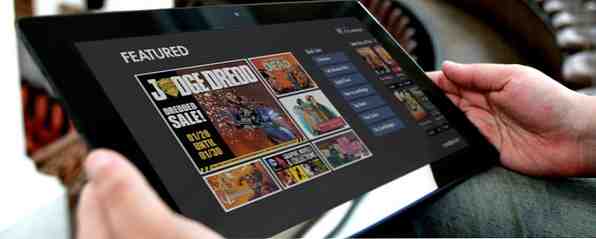
Rinner du tomt för dina serietidningar? Glömt att förnya din prenumeration? Oroa dig inte - du kan köpa och läsa tecknade böcker var som helst med ComiXology's Comics app för Windows 8.
ComiXology Comics App finns även på iOS, Android och Kindle Fire.
Gillar du komiska böcker?
Sekventiell konst - troligen bäst erkänd i den form som används i serietidningar och grafiska romaner - har blivit allt populärare under de senaste 15 åren, efter en stor nedgång i 1980-talet / början av 1990-talet.
Så det är vettigt att du ska kunna läsa serier på din dator eller surfplatta.
Jag spelade första gången med comic read apps i 2005/6, med en Windows Mobile app avsedd att läsa CBR / CBZ filer (i huvudsak RAR eller zip arkiv fulla av skannade serier, numrerade i följd). Under de mellanliggande åren har jag skrivit en trio av serietidningar och läst betydligt mer, några från mästare som Alan Moore, Neil Gaiman eller Transformers ofta underrated Simon Furman till nykomlingar som Emily Carroll.

För att vara ärlig finns det ingenting som erfarenheten av att packa upp en helt ny komisk, öppna locket och andas in i lukten av bläcket (trots hur det har förändrats genom åren). Men om de tryckta serierna inte är praktiska (du kanske reser eller sänker) så är digitala serier vägen framåt, och Comics - en app från ComiXology, tillgänglig gratis för Windows 8 Moderna enheter - ger en bra läsupplevelse med en stor bibliotek av nya och gamla serier att njuta av.
Efter installationen kommer appen att be dig om tillstånd att köra i bakgrunden. Om det här är något du är glad att göra kommer appen att varna dig när nya serier släpps.
Gratis app med integrerade digitala inköp
Även om en gratis app är serier inte nödvändigtvis lediga att använda. Innehåll - i form av serier - måste i de flesta fall betalas. Som man kan förvänta sig.
Ta dock inte detta som en hård och snabb regel. Många förlag utnyttjar serier som en reklamplattform och erbjuder gratis kopior av prolog “Utgåva Zeros”, och det här är ett utmärkt sätt att få din serietidning med den här appen.
Att köpa en komiker är dock lätt. Börja med att utföra en sökning (med hjälp av baren för Windows 8 charm) eller bläddra bland de objekt som marknadsförs på appens huvudsida.

När du hittar ett problem du vill ha, öppna beskrivningssidan och tryck på prisknappen för att lägga till den i din kundvagn. Du kan då öppna kundvagnen och trycka på Kassa för att köpa. Om du inte redan har en betalningsmetodsinställning kan du lägga till det här här.
Några minuter senare kommer komiken att hämtas till din Windows 8-dator, redo att läsa.
Så här använder du serier på din Windows 8-enhet
Läsa serier är utomordentligt lätt tack vare ett intuitivt gest / klick system. För att läsa en komisk i ditt bibliotek, svep nerifrån och välj Mina serier. Härifrån, tryck på Ladda ner Titeln du vill ha, eller Läsa för att öppna en redan nedladdad tecknad (det finns en liten bugg som tycks visa nedladdning som standard, även på serier som du tidigare laddat ner - knackar bara på Ladda ner och sedan Läsa knappen visas).

Byte mellan sidor (den allmänt accepterade metoden att läsa en komisk) görs genom att knacka på skärmens kant på tabletter eller klicka med musen. Du kan öppna appinställningen (via Behag meny) för att justera övergångar, brevlådor och om sidor visas i guidad vy.
Systemet Guided View - där varje successiv ram av historien visas i tur och ordning med zoom och pan-effekter - aktiveras genom att dubbelklicka på en bildruta. Du kan inaktivera den med samma mekanism.
En sak som du kanske märker att läsa dina serier på en Windows 8-tablett är att de inte kan avnjutas i stående läge. Det här är kanske inte ett problem (det är mycket lättare att läsa i porträttläge på en iPad-läsningsböcker på din Tablet: Windows 8 vs iPad Läsa e-böcker på din Tablet: Windows 8 vs iPad Jag är ute på semester idag och avser att göra lite läsning. Det här är mycket bra, särskilt när det gäller min handfulla skrivböcker som jag vill komma ikapp med ... Läs mer), särskilt med guidat läge, men å andra sidan är det en besvikelse att inte har det här alternativet.
Jämförelse med andra plattformar
Som nämnts i introduktionen finns ComiXology's Comics-app också tillgänglig på iOS, Android och Kindle Fire. Över dessa plattformar är användarupplevelsen i stort sett enhetlig, med liknande användargränssnitt och ett köp / nedladdningsprocess som är ganska robust. Endast skillnaderna i dessa plattforms användargränssnitt separerar appen.

Detta har sina fördelar, inte minst med att synkronisera din läsning på flera enheter. Medan serier inte har lika starka bokmärken som t.ex. Amazonas Kindle app (som vi anser vara den bästa eReader för Windows 8 Vad är den bästa E-Reader App för Windows 10? Vad är den bästa E-Reader App för Windows 10? läser e-böcker på din dator som är gale? Nyare, lättare Windows 10-enheter gör det till en mycket bättre upplevelse. Låt oss ta en titt på de bästa eReading-appar från Windows Store. Läs mer) Det är tillräckligt bra att använda. Du kan börja dagen läsa en komisk på din Kindle Fire, hämta den i lunchkön på din smartphone och njut av det igen senare på din Windows 8-surfplatta.
Serier är ganska användbara på Windows 8-enheter utan pekskärm, men den bättre upplevelsen finns på tabletter.

Allt detta är det bästa sättet att köpa och läsa tecknade serier på Windows 8. Med tanke på att du kanske saknar möjligheten att läsa i porträttläge, är de flesta Windows 8-tabletterna lite tunga på handleden och guidade visning är en utmärkt funktion.
En rekommenderad app för Window 8-tabletter, Comics finns i vår lista över de bästa Windows 8 Modern Apps.
Utforska mer om: Serier, eReader, Windows 8.


